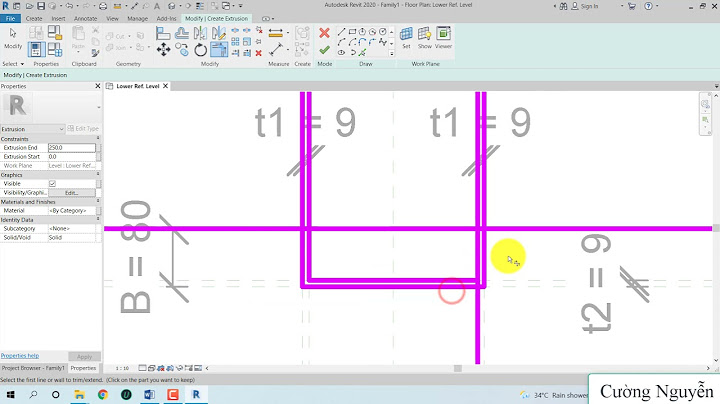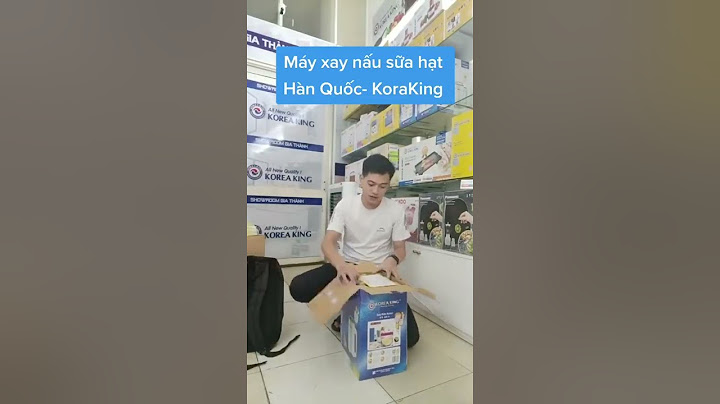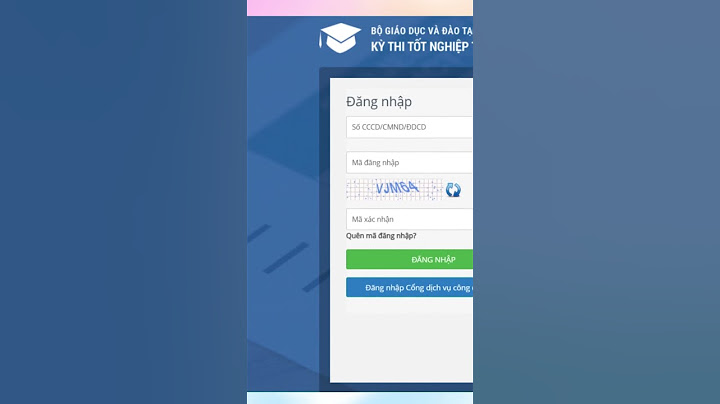Tuy nhiên, một số khách hàng khó khăn trong việc thay đổi wifi cho camera Yoosee, IMOU, Reolink, EZviz, Srihome, Xiaomi… Vậy nên bài viết này, Hải Nam sẽ hướng dẫn bạn thay đổi mạng wifi cho camera không dây đơn giản nhất và chắc chắn ai cũng làm được. Cùng tham khảo ngay nhé! Show
 Cách Cài Lại Camera Khi Thay Đổi Wifi Đơn Giản và Nhanh nhấtĐể rõ hơn về cách cài lại camera khi thay đổi mạng wifi thì bạn có thể tham khảo qua cách thay đổi Wifi cho camera Yoosee để có thể hình dung rõ hơn về cách kết nối lại camera với wifi như thế nào nhé. Để thay đổi mạng wifi cho camera Yoosee là bạn gỡ bỏ thiết bị trên ứng dụng và cài đặt lại camera Yoosee trên ứng dụng. Các bước thay đổi mạng wifi cho camera Yoosee như sau:
Tại ứng dụng xem camera Yoosee trên điện thoại bạn chọn vào dấu 3 chấm trên góc phải và chọn vào “Cài Đặt” như ảnh mô tả. Sau đó kéo xuống bên dưới và chọn “Gỡ thiết bị” Tại đây bạn nhấn “Xác nhận” là đã gỡ được camera Yoosee trên điện thoại rồi nhé!
Sau khi gỡ camera Yoosee thành công bạn bấm giữ nút Reset trên camera Yoosee đến khi nghe tiếng Tít để camera khởi động lại và bắt đầu cài đặt lại camera Yoosee trên điện thoại.
Để cài đặt lại camera Yoosee trên điện thoại bạn nhấn vào dấu cộng trên màn hình và tiến hành quét mã QR Code bên dưới camera Yoosee và làm theo các bước cài đặt mà phần mềm Yoosee hướng dẫn. Nếu bạn không biết cách cài lại camera thì có thể XEM NGAY Cách cài đặt camera Yoosee trên điện thoại TẠI ĐÂY  Ngoài ra, bạn có thể cài lại wifi cho camera Yoosee bằng cách đơn giản hơn bằng cách chọn vào “Cài đặt”, tiếp tục chọn “Thiết lập mạng”, sau đó ứng dụng sẽ đưa ra danh sách mạng wifi ở khu vực bạn chọn vào mạng wifi cần thiết lập và điền mật khẩu là xong. Lưu ý: Camera Yoosee chỉ sử dụng được mạng wifi có băng tần 2.4Ghz nên camera bạn đảm bảo không chọn mạng 5Ghz nhé!  Tương tự camera Yoosee bạn có thể thay đổi wifi cho camera IMOU, Ezviz, Srihome,… bằng cách gỡ thiết bị trên ứng dụng, bấm nút Reset trên camera để khởi động lại và cài đặt lại camera để đổi wifi cho camera là được. Sau khi gỡ camera trên phần mềm thành công nếu bạn không biết cài đặt lại camera để chuyển đổi mạng wifi cho camera thì có thể tham khảo các bài viết sau:
Nếu bạn đang cần hỗ trợ thay đổi wifi cho bất kỳ camera không dây nào có thể bình luận ngay bên dưới bài viết này để Hải Nam tiện hướng dẫn bạn nhé! Một trong những lỗi hay thường gặp trong quá trình lắp đặt và sử dụng của camera wifi đó chính là lỗi camera wifi không reset được. Trong trường hợp quên mật khẩu, muốn thay đổi thông tin cài đặt, khắc phục sự cố mất kết nối hoặc muốn lắp camera ở một nơi khác thì bạn sẽ cần phải reset lại chiếc camera để chúng quay trở lại cấu hình mặc định. Thế nhưng sẽ không tránh khỏi các trường hợp camera wifi không reset được, vậy cách khắc phục lỗi này là gì?  Nguyên nhân khiến camera wifi không reset được1/ Chưa cắm điện, nguồn điện lỏng lẻoCamera wifi không reset được thường xuất phát từ nguyên nhân chủ yếu là chiếc camera không có điện để có thể khởi động lại do chưa cắm điện hoặc nguồn điện lỏng lẻo, dây nguồn bị hở. Nhớ kiểm tra nguồn điện kỹ càng trước khi muốn reset thiết bị camera wifi.  2/ Nút reset trên thân camera wifi bị lỏngNguyên nhân này thường là do lỗi của nhà sản xuất, quá trình lắp ráp bị lỗi hoặc do các tác động từ các yếu tố bên ngoài. Mà làm cho nút reset trên thân camera quan sát bị lỏng hoặc hỏng khiến khi bấm vào bằng tay mà vẫn không thể khởi động được. Lúc này, bạn có thể khắc phục bằng cách tìm một chiếc que tăm hoặc vật cứng nhỏ để nhấn giữ được nút reset. Nếu vẫn không khắc phục được thì bạn cần mang chiếc camera wifi đến cửa hàng, đại lý để được bảo trì. Tham khảo thêm : Hướng dẫn cách reset mật khẩu đầu ghi Các bước reset lại camera wifi chi tiết nhấtCùng theo dõi hướng dẫn cách xử lý camera wifi không reset được sau đây có thể áp dụng được cho hầu hết các dạng camera wifi trên thị trường hiện nay. 1/ Bước 1: Tháo camera khỏi vị trí lắp đặtTùy theo từng mục đích sử dụng mà vị trí lắp đặt camera wifi cũng sẽ khác nhau. Bước đầu tiên để có thể reset lại camera chính là gỡ camera khỏi vị trí lắp đặt. Đó có thể là trần, tường, cột nhà hoặc nhẹ nhàng hơn là chỉ lấy chiếc camera ra khỏi bàn. Thực hiện tháo gỡ một cách cẩn thận để tránh các trường hợp làm rớt, va đập ảnh hưởng đến camera. 2/ Bước 2: Kiểm tra nguồn điệnHãy kiểm tra nguồn điện đầu tiên trước khi thực hiện thao tác reset lại camera wifi. Cắm nguồn điện cho chiếc camera wifi và phải đảm bảo nguồn điện đang bật trong suốt quá trình reset và cài đặt. 3/ Bước 3: Tiến hành reset– Đầu tiên, xác định vị trí chiếc nút reset trên thân máy. Nhiều dòng camera wifi hiện nay nút reset sẽ được thiết kế nằm gần ở phần đáy, hoặc sau lưng ngay gần chỗ cắm điện. – Kế tiếp, nhấn và giữ nút reset trong khoảng 10 giây cho đến khi chiếc camera wifi phát ra âm thanh “tít”. – Đợi thêm vài phút để chiếc camera wifi tự khởi động lại và quay về chế độ mặc định ban đầu. – Sau đó, cài đặt lại chiếc camera wifi theo mong muốn rồi nhấn OK để hoàn thành. Việc cần làm sau khi reset camera wifiSau khi tiến hành reset lại chiếc camera wifi, bạn sẽ cần thực hiện tiếp 1 hoặc cả 3 thao tác sau đây thì mới có thể sử dụng chiếc camera một cách hiệu quả. 1/ Kết nối mạng wifiSau khi reset chiếc camera wifi xong, muốn bắt đầu sử dụng, bạn sẽ cần kết nối lại mạng cho chiếc camera. Bởi các kết nối trước đây đã quay về chế độ mặc định nên bạn phải thực hiện thao tác kết nối lại từ đầu. 2/ Thay đổi mật khẩu cho cameraTrong trường hợp bạn quên mật khẩu hoặc muốn thay đổi lại mật khẩu cho chiếc camera wifi sau thời gian sử dụng thì sau khi reset và tiến hành kết nối mạng wifi, bạn có thể bắt đầu tiến hành thay đổi mật khẩu.  3/ Cài đặt lại ngày giờSau khi reset lại camera wifi thì những cài đặt trước đó sẽ bị mất hiệu lực, bao gồm cả ngày giờ cũng bị thay đổi. Nhằm hỗ trợ chiếc camera wifi hoạt động chính xác và hiệu quả, bạn nên tiến hành cài đặt lại thời gian cho camera wifi ngay. Chỉ với vài thao tác đơn giản là bạn có thể nhanh chóng khắc phục tình trạng camera wifi không reset được và giúp chiếc camera quan sát có thể làm việc hiệu quả hơn. Nếu còn thắc mắc gì trong quá trình sử dụng camera wifi thì hãy liên hệ ngay với Bảo Phong để được tư vấn chi tiết nhé! Ngoài ra, nếu có bất kỳ thắc mắc nào về sản phẩm, quý khách vui lòng để lại comment ngay phía dưới hoặc gọi đến Hotline: 0961.55.45.45 để đội ngũ chuyên viên của Bảo Phong sẽ giúp quý khách giải đáp những vấn đề đó. |